삼성폰을 덜 지루하게 보이게 하는 7가지 간단한 방법

고가의 삼성 갤럭시가 시중에 나와 있는 다른 휴대폰과 똑같을 필요는 없습니다. 몇 가지만 수정하면 더욱 개성 있고, 스타일리시하며, 독특하게 만들 수 있습니다.
스크린샷은 정보를 저장하기에 좋지만, 정보를 어디서 찾았는지 알 수 없는 경우가 많습니다. 삼성 갤럭시 기기는 훌륭한 기능인 원본 웹사이트로 연결되는 스크린샷을 제공하여 이 문제를 해결합니다. 이 기능은 너무 편리해서 많은 iPhone 사용자가 자신의 휴대폰에도 이 기능이 있었으면 좋겠다고 생각합니다.
삼성 갤럭시 스크린샷 소스 기능은 어떻게 작동하나요?
요리법이나 기사의 스크린샷을 찍은 마지막 순간을 떠올려보세요. 나중에 원래 페이지를 찾으려면 다시 단계를 거쳐야 합니까? 특히 서둘러야 할 때는 짜증나고 시간도 많이 걸립니다. 삼성은 이런 불편함을 없앨 방법을 찾아냈습니다.
Galaxy 기기에서 웹사이트의 스크린샷을 찍으면 기기는 이미지와 함께 웹사이트의 URL을 자동으로 저장합니다. 그런 다음 갤러리에서 스크린샷을 열면 웹사이트로 이동 옵션이 표시됩니다 . 해당 옵션을 클릭하면 해당 웹사이트로 바로 이동하게 됩니다.
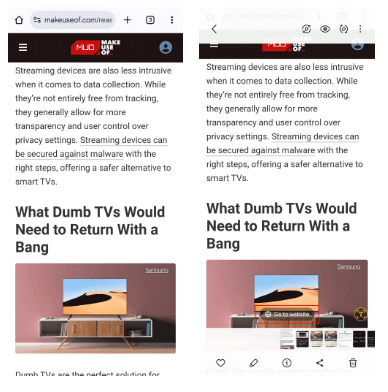
이 기능은 조사한 내용 저장, 온라인 구매 내역 추적, 흥미로운 기사 검토 등 일상적인 작업에 유용합니다. 단계를 다시 거치는 데 시간을 낭비하는 대신, 바로 소스에 다시 연결할 수 있습니다. 이는 많은 사람들이 삼성폰을 사용하기 전까지 알지 못하는 많은 기능 중 하나입니다.
휴가를 계획하고 있다고 상상해보세요. 호텔 옵션, 액티비티, 레스토랑 메뉴의 스크린샷을 찍습니다. 몇 주 후에는 메모를 뒤지거나 위치를 다시 구글로 검색할 필요 없이, 버튼 하나만 누르면 정확히 가고 싶은 곳으로 갈 수 있습니다.
이에 비해 iPhone 스크린샷은 매우 기본적인 것처럼 보입니다. 이들 기기는 여전히 정보를 저장하는 데는 문제가 없지만, 갤럭시 기기가 제공하는 편의성과 사려 깊음이 부족합니다.
아이폰에 이런 기능이 필요한 이유는 무엇일까?

아이폰 사용자로서, 삼성 갤럭시의 이 기능에 질투심을 느끼지 않기는 어렵습니다. iOS는 주력 안드로이드 휴대폰에는 없는 유용한 기능을 많이 제공 하지만 , 여전히 스크린샷을 소스에 연결할 수 있는 동등한 방법이 부족합니다. 기사, 제품 또는 요리법의 스크린샷을 저장하고 단 한 번의 탭으로 해당 사이트를 다시 방문할 수 있다면 얼마나 유용할지 상상해보세요.
현재 iPhone 사용자는 링크를 수동으로 저장하거나 브라우저 탭을 사용하여 스크린샷 출처를 추적해야 합니다. 특히 이동 중에 멀티태스킹을 하거나 스크린샷을 찍는 경우 지저분해질 수 있습니다. 소스 저장 기능이 없다는 건 기회를 놓친 것 같은 느낌이 듭니다. 특히 Apple이 전체 생태계에서 원활한 워크플로를 강조하는 경우가 많기 때문입니다.
이런 기능은 편리할 뿐만 아니라, 하지만 iPhone을 사용하는 방식을 보완하기도 합니다. 메모를 하는 학생, 빠르게 조사하는 전문가, 아이디어를 저장하는 일반 사용자 등 누구에게나 스크린샷을 출처에 연결할 수 있는 기능은 생산성을 향상시키고 좌절감을 줄여줍니다.
이 기능이 iOS에 어떻게 적용될 수 있을까요?
Apple이 스크린샷 소스 저장 기능을 구현한다면 기존 iOS 프레임워크와 완벽하게 통합될 수 있습니다. 사진 앱은 이 기능을 저장하기에 완벽한 장소입니다. 스크린샷을 열면 이미지 바로 아래에 웹사이트로 바로 연결되는 간단한 '출처 방문' 버튼이 있다고 상상해보세요.
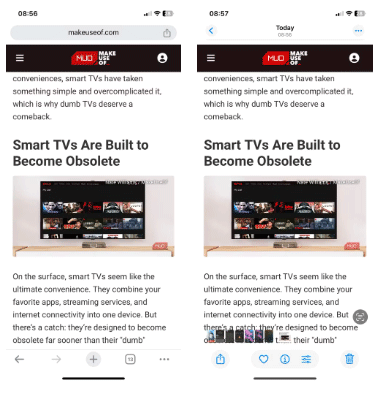
Apple은 사용자가 제어할 수 있는 개인정보 보호 제어 기능을 추가할 수도 있습니다. 예를 들어, 이 기능을 활성화하거나 비활성화할 수 있고, 모든 스크린샷에 대한 URL을 저장할지 아니면 특정 스크린샷에만 저장할지 결정할 수 있으며, 원하는 경우 나중에 링크를 제거할 수도 있습니다. 이러한 옵션은 기능을 더 유연하게 만들 뿐만 아니라, 개인 정보 보호를 중시하는 사용자의 우려를 해소합니다.
이는 Galaxy 기기의 사용자 경험을 실제로 향상시키는 작지만 스마트한 기능 중 하나입니다. 이 기능은 웹 콘텐츠를 정기적으로 캡처하는 사람에게 매우 유용하며, 별도의 노력 없이도 원본 페이지를 쉽게 다시 방문할 수 있습니다. 기술을 사용하기 편리하게 만드는 데 늘 힘써온 회사인 Apple은 이 부분에서는 Samsung으로부터 배울 점이 있을 겁니다.
고가의 삼성 갤럭시가 시중에 나와 있는 다른 휴대폰과 똑같을 필요는 없습니다. 몇 가지만 수정하면 더욱 개성 있고, 스타일리시하며, 독특하게 만들 수 있습니다.
그들은 iOS에 지루함을 느껴 결국 삼성폰으로 바꿨고, 그 결정에 대해 전혀 후회하지 않습니다.
브라우저의 Apple 계정 웹 인터페이스를 통해 개인 정보 확인, 설정 변경, 구독 관리 등의 작업을 할 수 있습니다. 하지만 여러 가지 이유로 로그인할 수 없는 경우가 있습니다.
iPhone에서 DNS를 변경하거나 Android에서 DNS를 변경하면 안정적인 연결을 유지하고, 네트워크 연결 속도를 높이고, 차단된 웹사이트에 접속하는 데 도움이 됩니다.
내 위치 찾기 기능이 부정확하거나 신뢰할 수 없게 되면, 가장 필요할 때 정확도를 높이기 위해 몇 가지 조정을 적용하세요.
많은 사람들은 휴대폰의 가장 성능이 떨어지는 카메라가 창의적인 사진 촬영을 위한 비밀 무기가 될 줄은 전혀 예상하지 못했습니다.
근거리 무선 통신(NFC)은 일반적으로 몇 센티미터 이내로 서로 가까운 거리에 있는 장치 간에 데이터를 교환할 수 있는 무선 기술입니다.
Apple은 저전력 모드와 함께 작동하는 적응형 전원 기능을 선보였습니다. 두 기능 모두 iPhone 배터리 사용 시간을 늘려주지만, 작동 방식은 매우 다릅니다.
자동 클릭 애플리케이션을 사용하면 게임을 하거나, 애플리케이션이나 기기에서 사용 가능한 작업을 할 때 별다른 작업을 하지 않아도 됩니다.
사용자의 요구 사항에 따라 기존 Android 기기에서 Pixel의 독점 기능 세트가 실행될 가능성이 높습니다.
이 문제를 해결하려면 꼭 좋아하는 사진이나 앱을 삭제해야 하는 것은 아닙니다. One UI에는 공간을 쉽게 확보할 수 있는 몇 가지 옵션이 포함되어 있습니다.
우리 대부분은 스마트폰 충전 포트를 배터리 수명 유지에만 사용하는 것처럼 생각합니다. 하지만 그 작은 포트는 생각보다 훨씬 더 강력합니다.
효과가 없는 일반적인 팁에 지쳤다면, 조용히 사진 촬영 방식을 변화시켜 온 몇 가지 팁을 소개합니다.
새 스마트폰을 찾고 있다면 가장 먼저 눈에 띄는 것은 바로 사양서입니다. 성능, 배터리 수명, 디스플레이 품질에 대한 정보가 가득 담겨 있습니다.
다른 출처에서 iPhone에 애플리케이션을 설치할 경우, 해당 애플리케이션이 신뢰할 수 있는지 수동으로 확인해야 합니다. 그러면 해당 애플리케이션이 iPhone에 설치되어 사용할 수 있습니다.












